Qu'est-ce que FireSearch ?
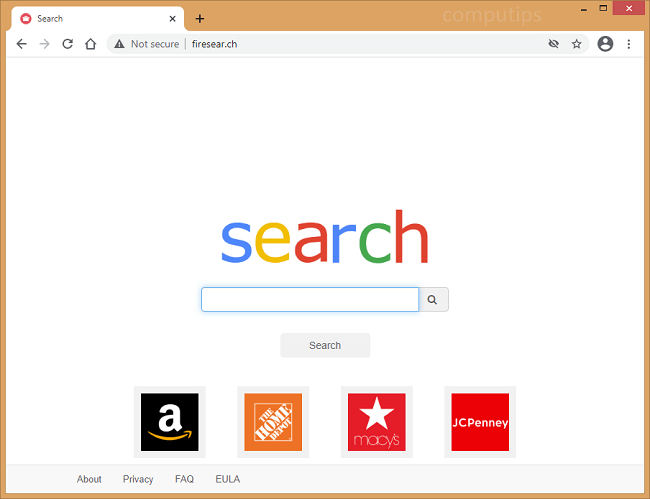
Firesear.ch est un faux moteur de recherche qui peut apparaître un jour sur votre Mac et commencer à rediriger vos recherches vers Yahoo, Bing, Webcrawler ou un autre moteur de recherche. La redirection a probablement commencé après que vous ayez installé une application gratuite ou ouvert un fichier téléchargé à partir d'une source non fiable (par exemple, une fausse mise à jour logicielle vers laquelle votre navigateur vous a redirigé). Un pirate de navigateur peut alors avoir été installé sur votre Macbook, changeant votre moteur de recherche en Firesear.ch et rendant votre navigateur « géré par votre organisation ». Un pirate de navigateur est un logiciel qui peut modifier la page d'accueil, le moteur de recherche et certains autres paramètres du navigateur pour forcer les utilisateurs à visiter les moteurs de recherche promus à maintes reprises. Vous pouvez suivre ce guide étape par étape pour désinstaller le pirate de navigateur et supprimer FireSearch moteur de recherche de votre navigateur Safari ou Chrome.
Comment supprimer FireSearch :
- Supprimer FireSearch automatiquement
- Supprimer les applications malveillantes
- Supprimer les profils malveillants de Macbook
- Supprimer FireSearch des navigateurs
- Comment protéger votre PC contre FireSearch et autres pirates de navigateur
Supprimer FireSearch automatiquement
Vous pouvez essayer de supprimer le pirate de navigateur automatiquement ou utiliser les instructions manuelles fournies ci-dessous.
Cependant, il est toujours recommandé d'analyser votre système avec un bon outil antivirus ou anti-malware, pour trouver et supprimer d'autres logiciels malveillants et PUP (programmes potentiellement indésirables) qui peuvent avoir été installés avec FireSearch.
SpyHunter est une puissante solution anti-malware qui vous protège contre les malwares, les spywares, les ransomwares et autres types de menaces Internet. SpyHunter est disponible pour les appareils Windows et macOS.
Quelques alternatives :
Chasseur d'espions (macOS et Windows)
Supprimer les applications malveillantes :
Cliquez sur Applications dossier et supprimez les applications nouvelles et suspectes.
- Dans le menu du haut, sélectionnez Go => Applications.
- Faites glisser une application indésirable vers le Corbeille am.
- Faites un clic droit sur le Corbeille et sélectionnez Vider la corbeille....
Supprimer les profils malveillants du Macbook :
- Ouvert Préférences de système.
- Cliquez sur Profils.
- Cliquez sur le bouton moins ci-dessous pour supprimer les paramètres indésirables.
Supprimer FireSearch des navigateurs :
Supprimez les extensions nouvelles et inconnues, puis modifiez la page d'accueil du navigateur, la nouvelle page à onglet, la page de démarrage et le moteur de recherche par défaut.
Supprimer FireSearch de Safari :
- Dans le menu du haut, sélectionnez Safari => Préférences.
- Sélectionnez Extensions languette.
- Sélectionnez une extension que vous souhaitez supprimer et cliquez sur Désinstaller bouton à côté de celui-ci.
- Cliquez sur Général languette.
- Sélectionnez ce que vous voulez que Safari ouvre au démarrage, les nouvelles fenêtres, les nouveaux onglets et la page d'accueil.
- Cliquez sur Rechercher languette.
- Sélectionnez le moteur de recherche que vous souhaitez.
Supprimer FireSearch de Google Chrome :
- Cliquez sur le bouton de menu à trois points
 .
. - Sélectionnez Autres outils => Extensions.
- Trouvez une extension que vous souhaitez supprimer et cliquez sur ENLEVER dessous.
- Cliquez Effacer dans la boîte de dialogue.
- Cliquez avec le bouton droit sur la barre d'adresse et sélectionnez Modifier les moteurs de recherche….
- Cliquez sur le bouton trois points
 à côté du moteur de recherche souhaité et sélectionnez Faire défaut.
à côté du moteur de recherche souhaité et sélectionnez Faire défaut. - Cliquez sur le bouton trois points
 à côté du moteur de recherche de pirates de l'air et sélectionnez Retirer de la liste.
à côté du moteur de recherche de pirates de l'air et sélectionnez Retirer de la liste. - Cliquez sur la flèche de retour en haut de la page (près de gérer les moteurs de recherche).
- Sous Au démarrage section sélectionner Ouvrez le nouvel onglet.
- Faites défiler vers le haut. Sous Aspect section activer Afficher le bouton Accueil réglage.
- Effacez le champ de texte de l'adresse existante. Mettez celui que vous voulez ou sélectionnez Page Nouvel onglet.
- Fermer Paramètres languette.
Recherche de suppression de lee.com de Mozilla Firefox :
- Cliquez sur le bouton du menu
 et sélectionnez Ajouts.
et sélectionnez Ajouts. - Cliquez sur Extensions languette.
- Pour désinstaller un module complémentaire, cliquez sur Effacer bouton à côté de celui-ci.
- Cliquez sur l'icône de recherche dans la barre de recherche et cliquez sur Modifier les paramètres de recherche.
- Sélectionnez le moteur de recherche souhaité dans le menu déroulant.
- Mettez en surbrillance le moteur de recherche du pirate de l'air dans le tableau ci-dessous et cliquez sur Effacer.
- Cliquez sur Général languette.
- Sous Démarrage cliquez sur la rubrique Rétablir les options par défaut .
Comment protéger votre Mac contre FireSearch et autres pirates de navigateur :
- Obtenez un puissant logiciel anti-malware, capable de détecter et d'éliminer les PUP. Avoir plusieurs scanners à la demande serait également une bonne idée.
- Gardez votre système d'exploitation, vos navigateurs et vos logiciels de sécurité à jour. Les créateurs de logiciels malveillants trouvent de nouvelles vulnérabilités de navigateur et de système d'exploitation à exploiter à tout moment. Les auteurs de logiciels, à leur tour, publient des correctifs et des mises à jour pour éliminer les vulnérabilités connues et réduire les risques de pénétration de logiciels malveillants. Les bases de données de signatures du programme antivirus sont mises à jour chaque jour et encore plus souvent pour inclure de nouvelles signatures de virus.
- Téléchargez et utilisez uBlock Origin, Adblock, Adblock Plus ou l'une des extensions similaires dignes de confiance pour bloquer les publicités de tiers sur les sites Web.
- Ne téléchargez pas de logiciels à partir de sites Web non vérifiés. Vous pouvez facilement télécharger un cheval de Troie (malware qui prétend être une application utile) ; ou certains programmes indésirables pourraient être installés avec l'application.
- Lors de l'installation d'un logiciel gratuit ou d'un partagiciel, soyez raisonnable et ne vous précipitez pas dans le processus. Choisissez le mode d'installation personnalisé ou avancé, recherchez les cases à cocher qui vous demandent l'autorisation d'installer des applications tierces et décochez-les, lisez le contrat de licence utilisateur final pour vous assurer que rien d'autre ne sera installé. Vous pouvez bien sûr faire des exceptions pour les applications que vous connaissez et auxquelles vous faites confiance. S'il n'est pas possible de refuser l'installation de programmes indésirables, nous vous conseillons d'annuler complètement l'installation.
 .
.
Bon après-midi:
Hace semanas que intento eliminar Firesearch de mi navegador y no lo consigo. Hoy he adquirido una licencia de ComboCleaner et si que ha detectado su presencia y aparentemente la ha eliminado, pero al entrar de nuevo en Chrome me sigue saliendo Firesearch. Ya il probado los consejos que veo en la red y no he conseguido dar con la solución. Moi podrían ayudar?
Merci beaucoup.
Salutations.
Buenas tarde. Espero que se trouve bien. Usted puede seguir los pasos :
1. Haga clic en el botón de tres puntos del menú de tres puntos. Seleccione: Más herramientas => Extensiones.
2. Encuentre la extensión que desee eliminar y haga click ELIMINAR bajo ello. Haga clic en Quitar en el cuadro del diálogo.
3. Cliquez sur la barre de direction et sélectionnez Editar motores de búsqueda ….
Haga cliquez sur le bouton de tres points menu de tres points al lado del prouveur de búsqueda que desee y seleccione Convertir como predeterminado.
4. Haga click in el botón de tres puntos menú de tres puntos junto al secuestrador del motor de búsqueda y seleccione Quitar de la lista.
Cliquez sur la flèche vers la partie supérieure de la page (vers Gestion des moteurs de recherche).
5. Debajo En el inicio en la sección seleccione Abrir la página de la Nueva Pestaña. Desplazarse a la parte supérieur. Debajo Apariencia en la sección de permitir Mostrar el Inicio ajuste.
6. Borrar le champ de texte de la direction existante. Choisissez ce que vous souhaitez ou sélectionnez la page de la Nouvelle Pestaña.
Cerrar Configuration en la pestaña.
Si tiene duda sobre alguno de los pasos, puede consultarnos que será un gusto ayudarle. Estamos une disposition. Merci beaucoup. Salutations !